分类
有一些用户的电脑用了很久很久了就会觉得很卡,然后来问小编应该怎么办,为什么不恢复出厂试试看呢?那么电脑如何恢复出厂设置呢?小编这就给你们介绍介绍,下面是小编整合的一篇关于win7恢复出厂设置教程的文章,请大家往下看。
具体步骤如下:
1、同时按下键盘快捷键Win+R,打开运行窗口输入sysprep 回车确定。
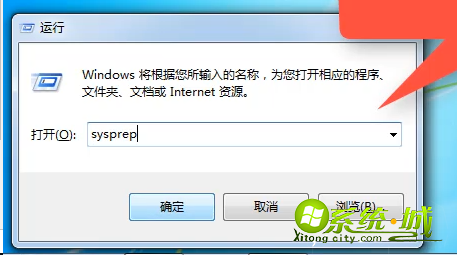
2、接着双击“sysprep”程序。
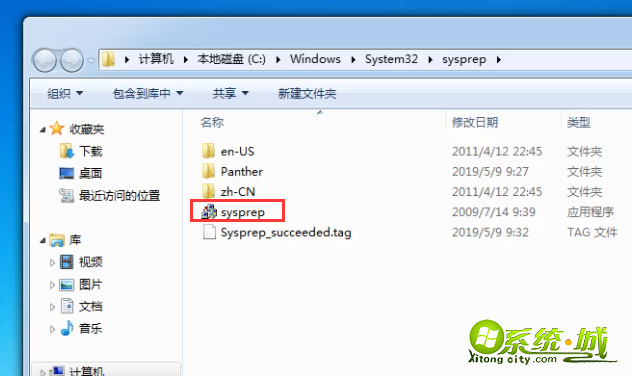
3、出现系统准备工具,在系统清理操作中选择“进入系统全新体验(OOBE)”,然后点击确定。

4、接着等待自动重启就可以了。

5、电脑自动重启后开始安装win7系统。

6、然后根据上面的提示操作设置系统就可以了。最后进入全新的操作系统。

以上就是关于win7恢复出厂设置教程的所有内容了,希望能够帮助到大家。
热门教程
网友评论